
"කූඩය" වින්ඩෝස් හි, තැටියෙන් තවමත් ස්ථිරවම මකා දමා නැති ගොනු සඳහා තාවකාලික ගබඩා ස්ථානය මෙයයි. ඕනෑම ෆෝල්ඩරයක මෙන්, එහි නියම පිහිටීම ඇති අතර, අද අපි ඒ ගැන කතා කරමු, එසේම මෙහෙයුම් පද්ධතියේ එවැනි වැදගත් අංගයක් ඩෙස්ක්ටොප් එකෙන් අතුරුදහන් වුවහොත් එය යථා තත්වයට පත් කරන්නේ කෙසේද යන්න ගැන.
මෙයද බලන්න: වින්ඩෝස් 10 හි "ඇප් ඩේටා" ෆෝල්ඩරය කොහිද?
වින්ඩෝස් 10 හි "බාස්කට්" ෆෝල්ඩරය
අප ඉහත කී පරිදි, "කූඩය" පද්ධති සංරචකයක් වන අතර එම නිසා එහි නාමාවලිය වින්ඩෝස් එහි මූලයේ සෘජුවම ස්ථාපනය කර ඇති තැටියේ පිහිටා ඇත. එයට path ජු මාර්ගය පහත පරිදි වේ:
C: $ $ RECYCLE.BIN
නමුත් ඔබ සැඟවුණු මූලද්රව්ය පෙන්වීම සක්රීය කළත් ඔබට තවමත් මෙම ෆෝල්ඩරය නොපෙනේ. එයට ඇතුල් වීමට නම්, ඔබ ඉහත ලිපිනය පිටපත් කර එය ඇලවිය යුතුය ගවේෂකයඉන්පසු ඔබන්න "ඇතුල් කරන්න" සෘජු සංක්රමණය සඳහා.

මෙයද බලන්න: වින්ඩෝස් 10 හි සැඟවුණු ලිපිගොනු සහ ෆෝල්ඩර පෙන්වයි
කවුළුව සඳහා විශේෂ විධානයක් භාවිතා කිරීම සම්බන්ධ තවත් විකල්පයක් ඇත දුවන්න. එය මේ වගේ ය:
% SYSTEMDRIVE% $ $ RECYCLE.BIN
ඔබට අවශ්ය වන්නේ ක්ලික් කිරීමයි "වින් + ආර්" යතුරුපුවරුවේ, විවෘත වන කවුළුවේ පේළියේ මෙම අගය ඇතුළත් කර ක්ලික් කරන්න හරි හෝ "ඇතුල් කරන්න" යන්න. මෙය භාවිතා කරන විට එකම නාමාවලිය විවෘත වේ "ගවේෂක".
ෆෝල්ඩරයට "කූඩ"වින්ඩෝස් තැටියේ මුලෙහි පිහිටා ඇති අතර, එයින් මකා දැමූ ගොනු පමණක් තබා ඇත. ඔබ යමක් මකා දැමුවහොත්, උදාහරණයක් ලෙස, D: හෝ E: ධාවකයෙන්, මෙම දත්ත සමාන නාමාවලියක තැන්පත් වනු ඇත, නමුත් වෙනත් ලිපිනයක -D: $ $ RECYCLE.BINහෝඊ: $ RECYCLE.BINඒ අනුව.
ඉතින්, වින්ඩෝස් 10 හි ෆෝල්ඩරය පිහිටා ඇති ස්ථානය සමඟ "කූඩ", අපි ඒක හොයාගත්තා. ඊළඟට, එහි කෙටිමඟ ඩෙස්ක්ටොප් එකෙන් අතුරුදහන් වී ඇත්නම් කුමක් කළ යුතු දැයි අපි ඔබට කියමු.
ප්රතිචක්රීකරණ බඳුන ප්රතිස්ථාපනය කරන්න
වින්ඩෝස් 10 ඩෙස්ක්ටොප් එක මුලින් අනවශ්ය අංග වලින් පටවා නැති අතර ඔබට එය ආරම්භ කිරීමට පවා නොහැකිය "මගේ පරිගණකය"නමුත් "කූඩය" සෑම විටම පවතී. අවම වශයෙන්, පෙරනිමි සැකසුම් වෙනස් නොවන්නේ නම් හෝ පද්ධතිය අසමත් නොවන්නේ නම්, දෝෂ. අවසාන හේතු නිසා, අප සලකා බලන ෆෝල්ඩරයේ කෙටිමඟ අතුරුදහන් විය හැකිය. වාසනාවකට මෙන්, එය ආපසු ලබා දීම තරමක් පහසුය.
මෙයද බලන්න: වින්ඩෝස් 10 ඩෙස්ක්ටොප් එකට "මෙම පරිගණකය" කෙටිමඟ එකතු කරන්නේ කෙසේද
ක්රමය 1: "දේශීය කණ්ඩායම් ප්රතිපත්ති සංස්කාරකය"
අපගේ වර්තමාන කාර්යය විසඳීම සඳහා වඩාත් effective ලදායී හා සාපේක්ෂව පහසු විකල්පයක් වන්නේ එවැනි වැදගත් පද්ධති උපකරණ භාවිතා කිරීමයි "ප්රාදේශීය කණ්ඩායම් ප්රතිපත්ති සංස්කාරකය". ඇත්ත, මෙම සංරචකය වින්ඩෝස් 10 ප්රෝ සහ අධ්යාපනයේ පමණක් ඇති බැවින් මුල් පිටුව අනුවාදය සඳහා පහත විස්තර කර ඇති ක්රමය අදාළ නොවේ.
මෙයද බලන්න: වින්ඩෝස් 10 හි "ප්රාදේශීය කණ්ඩායම් ප්රතිපත්ති සංස්කාරකය" විවෘත කරන්නේ කෙසේද?
- ධාවනය කිරීමට "සංස්කාරකවරු ..." ක්ලික් කරන්න "වින් + ආර්" යතුරුපුවරුව මත පහත විධානය ඇතුළත් කරන්න. එබීමෙන් එය ක්රියාත්මක කිරීම තහවුරු කරන්න හරි හෝ "ඇතුල් කරන්න".
gpedit.msc - වම්පස ඇති සංචාලන ප්රදේශයේදී, මාර්ගය අනුගමනය කරන්න පරිශීලක වින්යාසය - පරිපාලන සැකිලි - "ඩෙස්ක්ටොප්".
- ප්රධාන කවුළුව තුළ, අයිතමය සොයා ගන්න "අයිකනය මකන්න "කූඩය" ඩෙස්ක්ටොප් එකෙන් " වම් මූසික බොත්තම දෙවරක් ක්ලික් කිරීමෙන් එය විවෘත කරන්න.
- ඉදිරියෙන් සලකුණු කාරකයක් තබන්න "සකසා නැත"ඉන්පසු ඔබන්න අයදුම් කරන්න සහ හරි සිදු කළ වෙනස්කම් සනාථ කිරීමට සහ කවුළුව වසා දැමීමට.
- මෙම පියවර සම්පූර්ණ කළ වහාම කෙටිමඟ "කූඩ" ඩෙස්ක්ටොප් එකේ දිස්වේ.


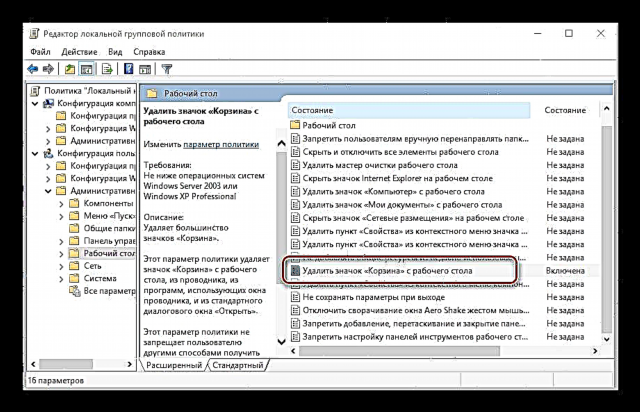


ක්රමය 2: "ඩෙස්ක්ටොප් අයිකන සැකසුම්"
ඇතුළුව ඩෙස්ක්ටොප් එකට ප්රධාන පද්ධති සංරචක වලට කෙටිමං එක් කරන්න "කූඩය"සරල ආකාරයකින් කළ හැකිය - හරහා "විකල්ප" මෙහෙයුම් පද්ධතිය, මීට අමතරව, මෙම ක්රමය වින්ඩෝස් හි සියලුම සංස්කරණ වල ක්රියාත්මක වන අතර එය ප්රෝ සහ එහි ආයතනික සංස්කරණයේ පමණක් නොවේ.
මෙයද බලන්න: වින්ඩෝස් 10 හි අනුවාද අතර වෙනස්කම්
- යතුරු ඔබන්න "වින් + අයි"විවෘත කිරීමට "විකල්ප", සහ කොටස වෙත යන්න පුද්ගලීකරණය.

මෙයද බලන්න: වින්ඩෝස් 10 පුද්ගලාරෝපණ විකල්ප - පැති මෙනුවේ, ටැබයට යන්න තේමාවන්ටිකක් පහළට අනුචලනය කර සබැඳිය ක්ලික් කරන්න "ඩෙස්ක්ටොප් අයිකන සැකසුම්".
- විවෘත වන සංවාද කොටුව තුළ, අසල ඇති කොටුව සලකුණු කරන්න "කූඩ", ඉන්පසු බොත්තම් එකින් එක ඔබන්න අයදුම් කරන්න සහ හරි.

කෙටිමං "කූඩ" ඩෙස්ක්ටොප් එකට එකතු වේ.


ඉඟිය: විවෘත කරන්න "ඩෙස්ක්ටොප් අයිකන සැකසුම්" වේගවත් ආකාරයකින් හැකි. මෙය සිදු කිරීම සඳහා, කවුළුව අමතන්න දුවන්න, පහත විධානය ඇතුළත් කර ක්ලික් කරන්න "ඇතුල් කරන්න".
Rundll32 shell32.dll, Control_RunDLL desk.cpl ,, 5

ක්රමය 3: ඔබම කෙටිමඟක් සාදන්න
ඔබට සොයා බැලීමට අවශ්ය නැතිනම් "පරාමිතීන්" මෙහෙයුම් පද්ධතිය හෝ ඔබ භාවිතා කරන වින්ඩෝස් අනුවාදයේ අඩංගු නොවේ "ප්රාදේශීය කණ්ඩායම් ප්රතිපත්ති සංස්කාරකය"ආපසු "කරත්ත" ඩෙස්ක්ටොප් එකේ, ඔබට සම්පූර්ණයෙන්ම අතින් කළ හැකි අතර එය සාමාන්ය හිස් ෆෝල්ඩරයක් බවට පත් කරයි.
- ඩෙස්ක්ටොප් එකේ කෙටිමං වලින් තොර ඕනෑම පහසු ස්ථානයක, සන්දර්භය මෙනුව විවෘත කිරීමට දකුණු-ක්ලික් කරන්න (RMB) සහ එහි ඇති අයිතම තෝරන්න සාදන්න - ෆෝල්ඩරය.
- ක්ලික් කිරීමකින් එය තෝරන්න සහ සන්දර්භය මෙනුවේ අනුරූප අයිතමය භාවිතා කර හෝ යතුරුපුවරුවේ F2 එබීමෙන් එය නැවත නම් කරන්න.

පහත නම ඇතුළත් කරන්න:සාප්පු කරත්ත. {645FF040-5081-101B-9F08-00AA002F954E} - ක්ලික් කරන්න "ඇතුල් කරන්න", ඉන්පසු ඔබ නිර්මාණය කළ නාමාවලිය බවට පත්වේ "කරත්ත".



මෙයද බලන්න: වින්ඩෝස් 10 ඩෙස්ක්ටොප් එකෙන් "ප්රතිචක්රීකරණ බඳුන" කෙටිමඟ ඉවත් කරන්නේ කෙසේද?
නිගමනය
අද අපි කතා කළේ ෆෝල්ඩරය පිහිටා ඇති ස්ථානය ගැන ය "කූඩ" වින්ඩෝස් 10 හි සහ අතුරුදහන් වූ විට එහි කෙටිමඟ ඩෙස්ක්ටොප් එකට ආපසු ලබා දෙන්නේ කෙසේද. මෙම ලිපිය ඔබට ප්රයෝජනවත් වී ඇතැයි අපි බලාපොරොත්තු වෙමු. එය කියවීමෙන් පසු ඔබට තවමත් ප්රශ්න තිබේ නම්, අදහස් දැක්වීමේදී ඔවුන්ගෙන් විමසන්න.














